Alles wat u moet weten over Apple HomePod
De Apple HomePod is de slimme luidspreker van Apple voor het afspelen van muziek, interactie met Siri, het besturen van het slimme huis en meer. Zie het als Apple's concurrentie voor de Amazon Echo, Google huis, en andere slimme luidsprekers.
Het is een kleine, Wifi-compatibel apparaat met een set krachtige luidsprekers en microfoons om elke kamer een eersteklas muziekervaring te bieden. Het is een beetje zoals een van die alomtegenwoordige draadloze Bluetooth-luidsprekers, maar ingebouwd in het ecosysteem van Apple en gegeven de high-end, high-tech, geweldige gebruikerservaring Apple-behandeling.
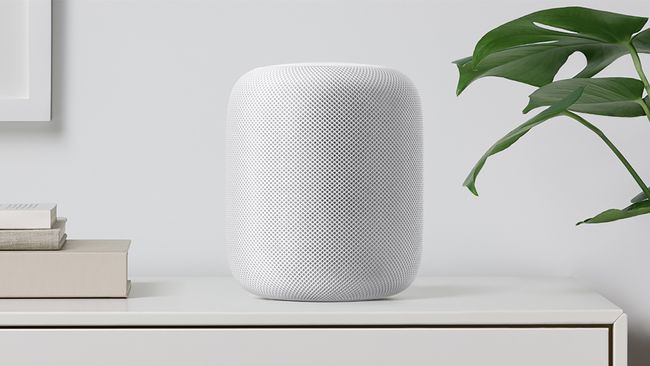
Welke muziekdiensten ondersteunt de HomePod?
De enige streaming muziekservice waarvoor de HomePod ingebouwde ondersteuning heeft, is Apple Music, inclusief Beats 1 Radio. In dit geval betekent de ingebouwde ondersteuning dat je muziek van Apple Music en Beats 1 kunt afspelen door interactie met Siri. Je kunt beide platforms ook bedienen via een iPhone of andere iOS-apparaten.
Zijn er andere muziekbronnen?
Ja. Terwijl Apple Music en Beats 1 de enige zijn streamingdiensten ondersteund door HomePod uit de doos kun je ook een aantal andere op Apple gerichte muziekbronnen gebruiken. Met HomePod heb je toegang tot alle muziek die je ooit hebt gekocht in de iTunes Store, je iCloud-muziekbibliotheek met alle muziek die eraan is toegevoegd via iTunes Match, en de Apple Podcasts-app.
Ondersteunt het AirPlay?
Ja, de HomePod ondersteunt AirPlay 2. AirPlay is het draadloze audio- en videoplatform van Apple voor het streamen van muziek van het ene apparaat naar het andere, zoals luidsprekers. Het is ingebouwd in iOS en is dus aanwezig op de iPhone, iPad en Macs.
Kan ik muziek streamen vanuit andere apps?
Hoewel Apple Music de enige ingebouwde streamingdienst voor de HomePod is, kan elke andere muziekdienst waarvan de app AirPlay ondersteunt ook worden gebruikt. Als u bijvoorbeeld liever Spotify, maak verbinding met de HomePod via AirPlay en stream Spotify ernaar. Je kunt Siri gewoon niet op de HomePod gebruiken om hem te bedienen.
HomePods gebruiken AirPlay ook om met elkaar te communiceren als er meerdere in een huis zijn.
Ondersteunt HomePod Bluetooth?
Ja, maar niet voor muziek streamen. De HomePod werkt niet als een Bluetooth-luidspreker; je kunt er alleen muziek naartoe sturen met AirPlay. De Bluetooth-verbinding is voor andere soorten draadloze communicatie, niet voor audiostreaming.
Wat maakt de HomePod goed voor het afspelen van muziek?
Apple heeft de HomePod speciaal voor muziek ontworpen. Dit gebeurt zowel in de hardware die wordt gebruikt om het apparaat te bouwen als in de software die het aandrijft. De HomePod is gebouwd rond een subwoofer en zeven tweeters in een ring in de luidspreker. Dat legt de basis voor geweldig geluid, maar wat de HomePod echt onderscheidt, is zijn intelligentie.
Door de combinatie van luidsprekers en zes ingebouwde microfoons kan de HomePod de vorm van uw kamer en de plaatsing van het meubilair daarin detecteren. Met deze informatie kan het zichzelf automatisch kalibreren om optimale muziekweergave te leveren voor de kamer waarin het zich bevindt. Dit is vergelijkbaar met de Trueplay-audio-optimalisatiesoftware van Sonos, maar het is automatisch in plaats van handmatig.
Door dit kamerbewustzijn kunnen twee HomePods die in dezelfde kamer zijn geplaatst, elkaar herkennen en samenwerken om hun output aan te passen voor optimaal geluid, gezien de vorm, grootte en inhoud van de kamer.

Siri en de HomePod
De HomePod is gebouwd rond de Apple A8-processor, dezelfde chip die de Iphone 6 serie. Met dat soort brein biedt de HomePod Siri als een manier om de muziek te besturen, hoewel Siri veel meer doet dan dat in de HomePod.
Je kunt Siri vertellen wat je wilt spelen en dankzij de ondersteuning voor Apple Music kan het putten uit de miljoenen nummers van die dienst. Je kunt Siri ook vertellen welke nummers je wel en niet leuk vindt om Apple Music te helpen de aanbevelingen voor jou te verbeteren. Het kan nummers toevoegen aan een Up Next-wachtrij. Het kan ook vragen beantwoorden als "wie is de gitarist van dit nummer?" of speel nummers op basis van het kennen van slechts enkele van de teksten.
Is HomePod Apple's versie van de Amazon Echo of Google Home?
Soort van. Daarin is het een met internet verbonden, draadloze slimme luidspreker die muziek kan afspelen en met spraak kan worden bestuurd, lijkt erg op die apparaten. Die apparaten ondersteunen echter een veel breder scala aan functies en integreren met veel meer producten dan de HomePod. De Echo en het huis zijn meer als digitale assistenten voor het runnen van je huis en je leven. De HomePod is meer een manier om je muziekervaring in huis te verbeteren met wat extra slimme snufjes.
Kan het worden gebruikt in een thuisbioscoop?
Ja, maar er zijn een aantal dingen die je nodig hebt om dit te laten werken. Ten eerste heb je een Apple TV nodig om als middelpunt van deze thuisbioscoopopstelling te dienen. De HomePod zal niet werken als een "domme" luidspreker die is aangesloten op een standaard tv.
Daarna heb je er meer dan één nodig HomePod aangesloten op de Apple TV. Hoewel je een enkele HomePod als audio-uitgang voor je tv zou kunnen gebruiken, is dat niet echt een thuisbioscoop. Je hebt meerdere HomePods nodig om een meerkanaals thuisbioscoopsysteem te maken.
Kan de HomePod worden gebruikt in een audiosysteem met meerdere kamers?
Ja. Meerdere HomePods in één huis kunnen via AirPlay met elkaar communiceren. Als je een HomePod in je woonkamer, keuken en slaapkamer hebt, kun je ze allemaal zo instellen dat ze tegelijkertijd muziek afspelen.
Kun je functies toevoegen aan de HomePod zoals met de Echo?
Dit is waarschijnlijk het grote verschil tussen de HomePod en slimme luidsprekers zoals de Amazon Echo of Google Home. Op die twee apparaten kunnen externe ontwikkelaars hun eigen mini-apps maken, genaamd vaardigheden, die extra functies, functionaliteit en integraties bieden.
De HomePod werkt anders. Het heeft een reeks ingebouwde commando's voor taken zoals het bedienen van muziek, het controleren van je agenda, het verzenden en ontvangen van teksten met Berichtenen bellen met de iPhone-app Telefoon. Ontwikkelaars kunnen vergelijkbare functies maken.
Het belangrijkste verschil tussen de HomePod en Echo of Home is echter dat deze functies niet op de HomePod zelf staan. In plaats daarvan werken ze met apps die op het iOS-apparaat van de gebruiker draaien. Wanneer de gebruiker vervolgens met de HomePod spreekt, stuurt hij de verzoeken naar de iOS-app, die de taak uitvoert en het resultaat naar de HomePod stuurt. De Echo en Home kunnen dus op zichzelf staan, terwijl HomePod afhankelijk is van een iPhone of iPad.

Is Siri de enige manier om de HomePod te bedienen?
Nee. Het apparaat heeft ook een aanraakscherm aan de bovenkant waarmee je het afspelen van muziek, het volume en Siri kunt regelen.
Dus Siri luistert altijd?
Net als bij de Amazon Echo of Google Home luistert Siri altijd naar gesproken commando's om op te reageren. U kunt Siri-luisteren echter uitschakelen en toch de andere kenmerken van het apparaat.
Werkt het met Smart-Home-apparaten?
Ja. De HomePod fungeert als hub voor smarthome-apparaten die compatibel zijn met Het HomeKit-platform van Apple. Als je HomeKit-compatibele apparaten in huis hebt, kun je ze bedienen door met Siri te praten via de HomePod. Als je bijvoorbeeld zegt "Siri, doe de lichten in de woonkamer uit" verduistert de kamer.
Wat zijn vereisten om het te gebruiken?
De HomePod vereist een iPhone 5S of nieuwer, iPad Air, 5 of mini 2 of nieuwer, of een 6e generatie iPod touch die draait iOS 11.2.5 of hoger. Om Apple Music te gebruiken, heb je nodig: een actief abonnement.
FAQ
-
Hoe zet ik mijn Apple HomePod aan nadat ik Siri heb uitgeschakeld?
Om uw HomePod opnieuw op te starten, opent u de Home-app op uw iPhone en houdt u de. ingedrukt HomePod. Om het afspelen van muziek te regelen nadat Siri is uitgeschakeld, gebruikt u de ingebouwde bedieningselementen of streamt u inhoud vanaf uw iOS- of iPadOS-apparaat. Veeg om de. te openen Controle Centrum > selecteer de AirPlay pictogram > tik op uw HomePod.
-
Hoe stel ik de Apple HomePod in?
Sluit de HomePod aan om hem van stroom te voorzien > plaats uw iPhone, iPod of iPad in de buurt van het apparaat > tik op Opgericht wanneer de HomePod op uw scherm wordt weergegeven. Volg daarna de aanwijzingen op het scherm om: locatie delen inschakelen en gesproken aanwijzingen.
-
Hoe geef ik spraakopdrachten aan de Apple HomePod?
Zeg, "Hé Siri", gevolgd door uw commando. U kunt ook de bovenkant van uw HomePod aanraken en vervolgens een vraag stellen of een opdracht geven.
